

Vamos propor uma solução muito interessante:
Se você vende seus produtos no varejo (para clientes) e também os vende para outras empresas ou profissionais (você faz atacado), terá preços ou tarifas diferentes.
Ou se você tem um clube de compras (assinaturas) e os produtos têm preços diferentes para membros e não membros.
Continue lendo, você vai gostar 😃!
Como você sabe, temos um software específico para PetShops. É incrivelmente poderoso e inclui muitas opções úteis para o seu trabalho diário.
Se você se enquadra em algum dos casos acima, oferecemos a solução perfeita para o seu negócio, totalmente adaptada às suas necessidades.
Vamos fazer um exemplo prático. No meu negócio, tenho uma lista de preços para clientes (varejo) e para profissionais (atacado). Você quer ver como eu configuro isso no software?
(Você também pode usar isso para clientes membros e não membros, ou em qualquer caso em que tenha diferentes tipos de tarifas)
Vamos adicionar 2 categorias: uma para preços de atacado (vendas para profissionais) e uma para preços de varejo (vendas para clientes).
Acessamos a opção Novo > Categoria/Subcategoria
Adicionamos a categoria que chamamos, por exemplo CLIENTES ou CUSTOMERS
Adicionamos a categoria que chamamos, por exemplo PROFISSIONAIS ou PROFESSIONALS
(Não selecionamos nenhuma categoria pai)
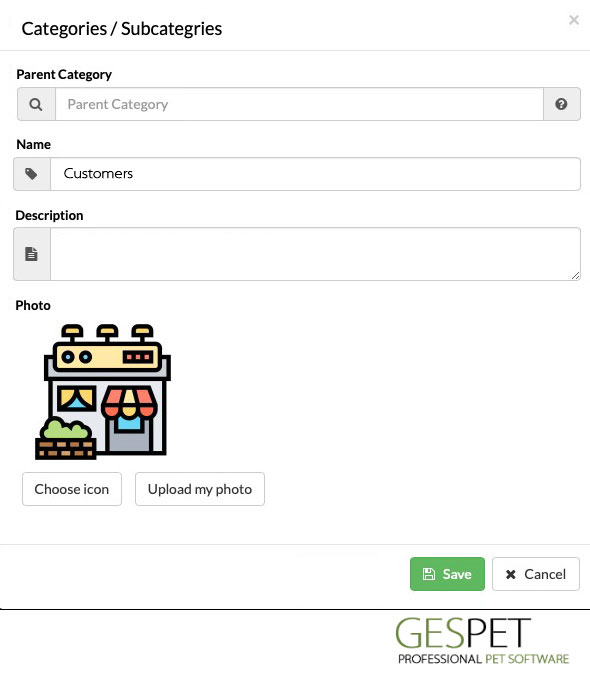
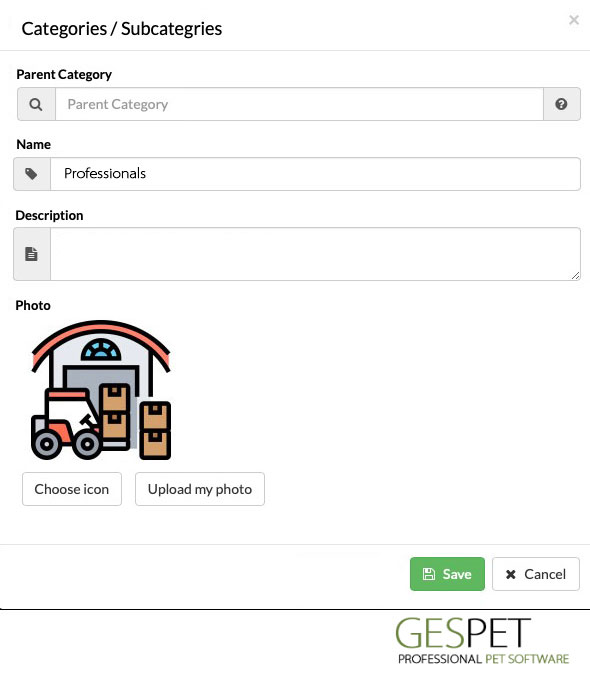
Agora podemos adicionar as subcategorias que quisermos, para produtos de varejo. Por exemplo: Comida, Brinquedos e Camas.
Acessamos a opção Novo > Categoria/Subcategoria
Selecionamos a categoria superior ou "categoria pai" que criamos anteriormente, chamada CLIENTES.
Agora adicionamos a subcategoria que queremos, por exemplo Comida.
Repetimos esse processo e também adicionamos Brinquedos e Camas.
Se quisermos, podemos criar quantas subcategorias quisermos, por exemplo, para a categoria Comida, podemos criar subcategorias por espécie, por tipo de comida, etc. Por exemplo, vamos criar uma subcategoria de Comida chamada "Cães" e outra chamada "Gatos".
Temos essas categorias/subcategorias:
CLIENTES
Comida
Cães
Gatos
Brinquedos
Camas
Fazemos o mesmo para produtos de atacado. Eles podem ser as mesmas categorias ou diferentes, como você preferir. Vamos adicionar o mesmo: Comida, Brinquedos e Camas.
Acessamos a opção Novo > Categoria/Subcategoria
Selecionamos a categoria superior ou "categoria pai" que criamos anteriormente, chamada PROFISSIONAIS.
Agora adicionamos a subcategoria que queremos, por exemplo Comida.
Repetimos esse processo e também adicionamos Brinquedos e Camas.
Se quisermos, podemos criar quantas subcategorias quisermos, por exemplo, para a categoria Comida, podemos criar subcategorias por espécie, por tipo de comida, etc. Por exemplo, vamos criar uma subcategoria de Comida chamada "Cães" e outra chamada "Gatos".
Agora temos essas categorias/subcategorias:
Temos essas categorias/subcategorias:
CLIENTES
Comida
Cães
Gatos
Brinquedos
Camas
PROFISSIONAIS
Comida
Cães
Gatos
Brinquedos
Camas
(Você pode criar quantas quiser, e não precisam ser as mesmas para PROFISSIONAIS e CLIENTES. Este é apenas um exemplo)
Agora podemos adicionar os produtos para PROFISSIONAIS e para CLIENTES:
Acessamos a opção Novo > Produto
Adicionamos um produto para CLIENTES, por exemplo: Comida premium para cães 3kg. Marca: HappyDog Preço: 15€ na categoria: Clientes > Comida > Cães
Adicionamos um produto para PROFISSIONAIS, por exemplo: Comida premium para cães 15kg. Marca: HappyDog Preço: 40€ na categoria: Profissionais > Comida > Cães
Repetimos esse processo com todos os produtos que queremos adicionar
Se a porcentagem de impostos for diferente para profissionais e para clientes, você pode definir a porcentagem de imposto que corresponde em cada caso ao configurar cada produto.
Agora podemos começar a vender produtos e, para isso, acessamos a opção Novo > Venda.
Se vamos fazer uma venda por atacado (venda para profissionais), clicamos na categoria PROFISSIONAIS e, se a venda for no varejo (venda para clientes), clicamos na categoria CLIENTES.
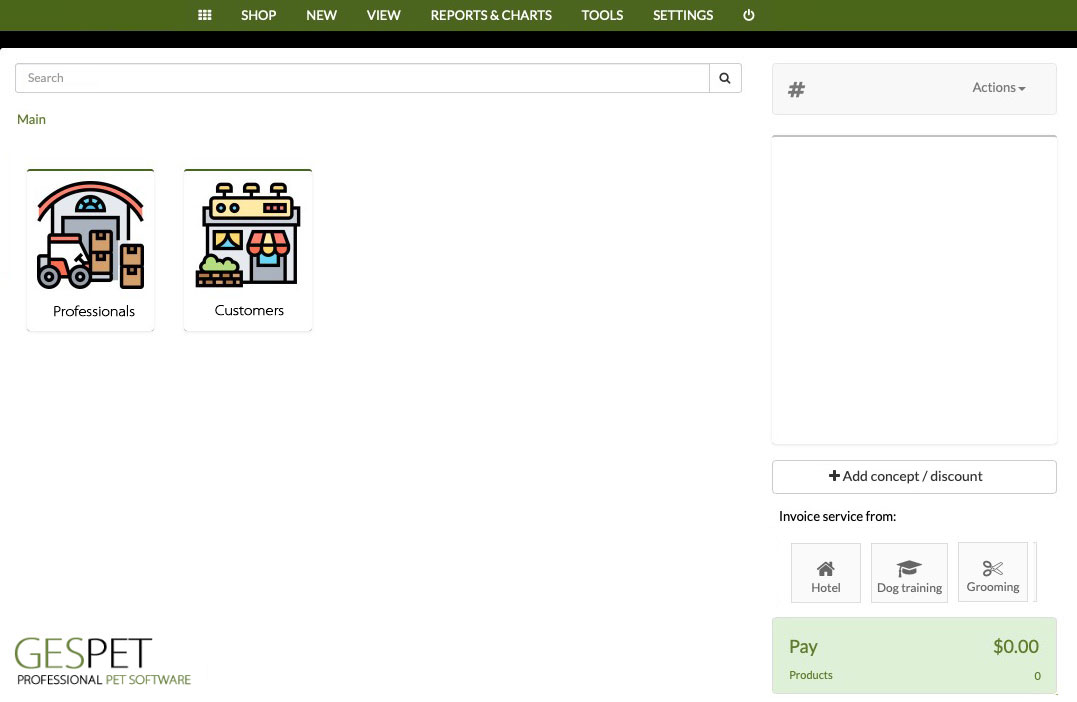
Se clicarmos, por exemplo, na categoria Profissionais, veremos todas as subcategorias que configuramos antes e seus produtos estarão dentro.
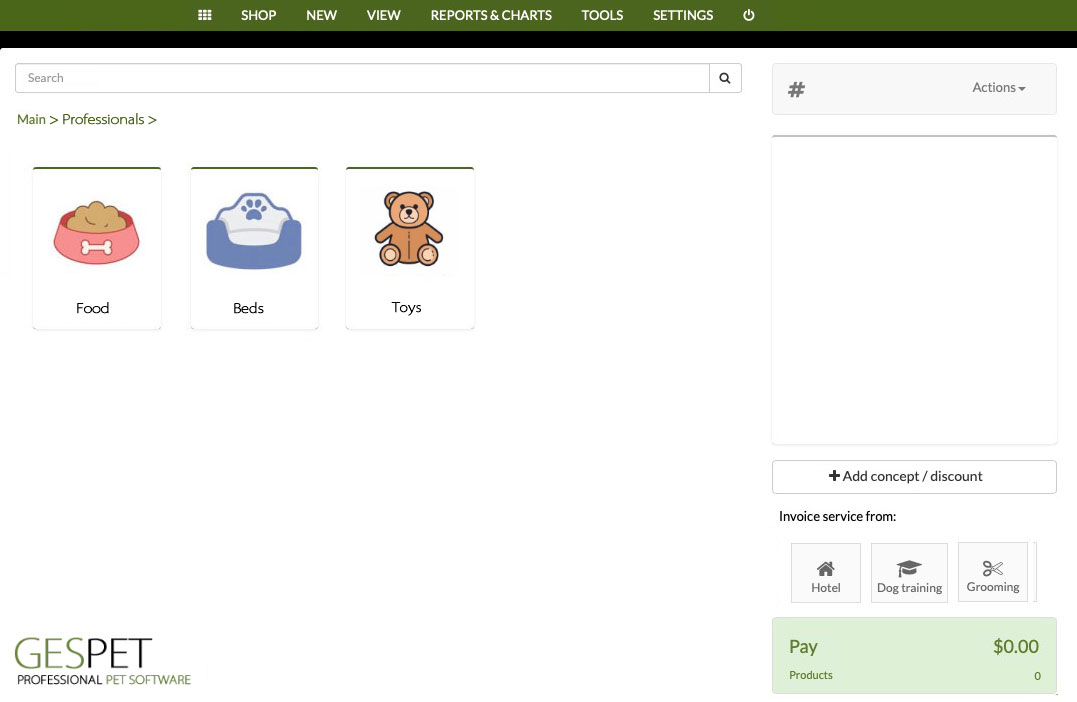
Ao clicar na caixa, você verá informações mais detalhadas sobre o software:
